
ライブチャットのお仕事で必須になってくるのは、ネット環境と 「パソコン」。
ただ、パソコンは非常に便利なものですが、使い続けていると動作が遅くなってしまう事が多々あります。
俗にいう、 パソコンが重い という症状ですね。
チャットレディの皆さんにとって大切な商売道具ですので、そういった悩みを抱えていらっしゃる人は少なくはありません。
そこで今回、パソコンの動作が遅くなってしまう事でお困りの方々に向けて、パソコンの動作が重くなる理由と、その解消方法についてご紹介したいと思います。
何でパソコンを使い続けると動作が遅くなるのか?
まず、何でパソコンが重くなるのかについてご紹介します。
重くなる要因は様々ですが、その中でも一番原因として多い2点をご紹介します。
※例としてWindowsパソコンをメインにご紹介します。パソコンの性能が…という物理的な問題は、今回は除外します。
「CPU」と「メモリ」の使用率が高い。
パソコンの動作速度に大きく関係しているのは、CPUとメモリです。
ネットで調べ物をしたり、メモ帳にテキストを書いたりなど、パソコンで何かをするとその両方の使用率が高くなります。
人間でいうところ、CPUは「頭脳」であり、メモリは「手足・作業デスク」とよく例えられていますが、CPUの性能がよければ頭の回転が早くなり、そのCPUが考えた事をメモリ内で実行するというのがパソコンの動作の一連の流れです。
その為、パソコンを使ってたくさんいろんな事を同時に行っていたりすると、CPUやメモリが処理に追いつかなくなり、パソコンの動作速度は遅くなっていきます。
常に起動しているソフトが多い。
これがパソコンの動作が遅くなる一番の要因と言われています。
パソコンを起動させると、同時に 「常駐ソフト」が同時に起動します。
常駐ソフトは使っていなくても、通信であったり、動作を行っている為、上記のCPU・メモリを知らぬ間に消費してしまっている場合が多いです。
その為、メモリ等を消費する常駐ソフトがたくさんある状態で、別のソフトを立ち上げると、メモリが足りないから動かせない…CPUもフル回転すぎてそっちに頭使えないよ!! となってしまい、結果、パソコンの動作がおそくなってしまうという訳です。
それなら常駐ソフトを全部削除しちゃえば…と思うかもしれませんが、常駐ソフトはウィルスからパソコンをガードしてくれる「アンチウィルス」の対策ソフトも含まれているので、むやみに削除するとかえってパソコンの調子を悪くさせてしまいますので、注意が必要です。
CPUとメモリの使用率の確認方法は?
Windowsに限る話になってしまいますが、下記の方法で確認する事が出来ます。
1、タスクバーで右クリックをし、「タスクマネージャーの起動」をクリック。
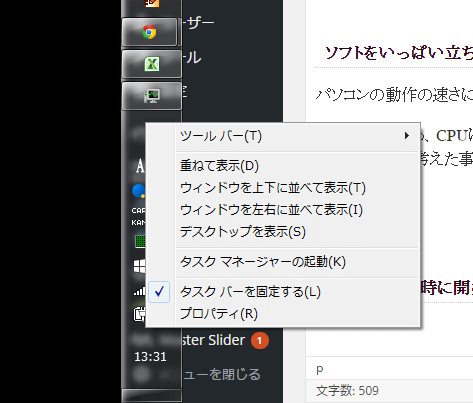
2、上部にある「パフォーマンス」のタブをクリックすると、CPUとメモリの使用率や、履歴のグラフを見る事が出来ます。
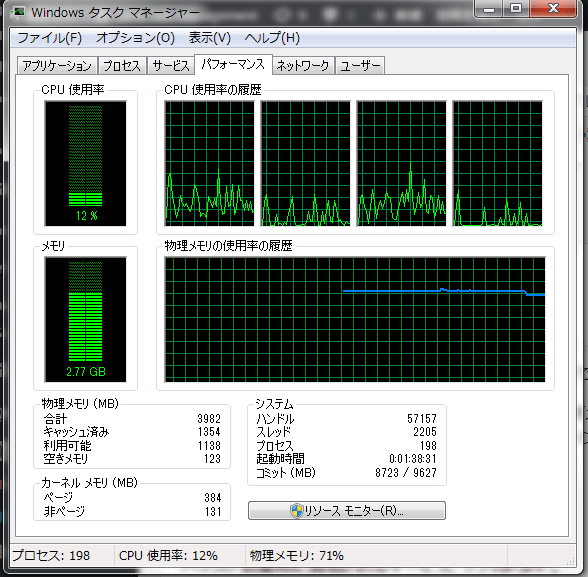
このタスクマネージャーは、常駐しているソフトやメモリを多く消費しているソフトなどを調べる際に、非常に役立つものですので、重くなったらまずここで確認!というクセをつけておくといいかと思います。
パソコン動作の重さ改善の方法
ライブチャットの様に、「映像をリアルタイムに配信する」という行動は、パソコンに大きな負荷をかける事になります。
ですので、チャットのお仕事をする時に、動作が遅いとチャット中に突然パソコンが動かなくなったりして、チャットを中断せざるを得ない状態になる可能性がありますので、重いかも…と思ったらまず一度下記の方法を試してみましょう。
使っていないソフトは終了させる。
さっきまで使ってたけど、今は使わないソフトをずっと立ち上げっぱなしにしてませんか?
使わないソフトを終了させる事で、そのソフトに使っていたCPUやメモリを開放出来るので、別のソフトに開放した分を使う事が出来る様になる為、速度が改善されやすくなります。
ブラウザのウィンドウ(タブ)数を減らす
最近のブラウザは、「タブブラウザ」が主流となっているので、あれもこれも調べているとどうしてもたくさんウィンドウ(タブ)を開きっぱなしになってしまっている事が多いかと思います。
ただ、実はそのウィンドウ(タブ)一つ一つが、それぞれCPUとメモリを消費している為、開けば開く分だけどんどん処理が増え、パソコン全体の動作が遅くなってしまいます。
なので、もしたくさんウィンドウ(タブ)を開いているのであれば、そのウィンドウ(タブ)の数を減らしてみましょう。
パソコン起動時に立ち上がるソフトを減らす
こちらは少し専門的な知識が必要になりますので、怖い…という人はスルーしてください。
前項でも説明しましたが、むやみに削除してしまう事で、パソコンの調子が悪くなってしまうケースがありますので、発行元が分かっていて、無効にしても影響しないと断定出来るソフトだけ減らす様にしてください。
1、システム構成(msconfig)を開く
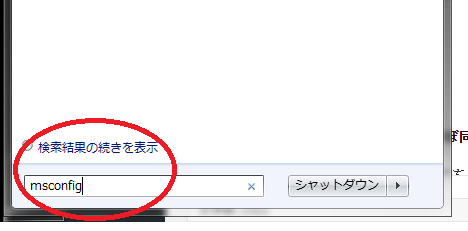
2、[スタートアップ]のタブを押して、スタートアップ(パソコン起動時に同時に起動する常駐ソフト一覧)をさせないプログラムのチェックを外し、適用⇒再起動する。
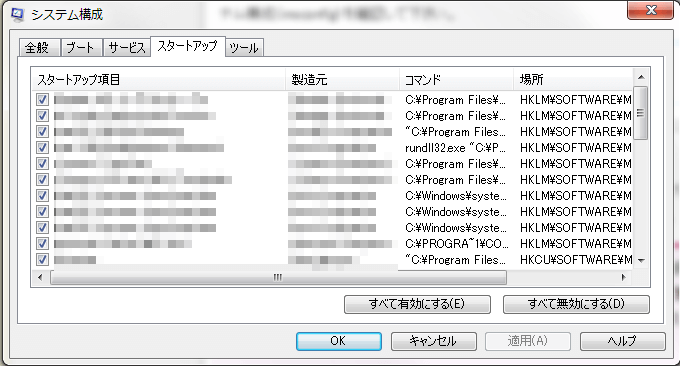
使っていないプログラムを削除する。
明らかに使っていない、必要がないソフトがあるのであれば、それを削除する事でCPU・メモリの使用率が下がる可能性があります。(常駐ソフトの可能性がある為。)
スマホの動作最適化の方法と理屈はほぼ同じ
スマホの動作が遅くなった時に、アプリをタスクマネージャーで終了させたり、アプリ自体を削除すると動作が軽くなるという話を一度は聞いた事があるかと思います。
実はこれは、前項で説明したパソコンの動作が遅くなる2つの理由と同じ理屈でスマホの動作が遅くなるからです。
iPhone、Androidともに、起動させていなくても通信を行っていたり、動作をしているアプリがあります。( 「バックグラウンド」で動くアプリ。 「常駐アプリ」とも言われます。)
例え使っていなくてもアプリは動作をし続けている為、知らぬ間にCPUやメモリを消費し続けてしまう事で、結果、動作が遅くなる原因となってしまいます。
最近のパソコンやスマホは、性能が非常にいいものばかりですので、よっぽどヘビーな使い方をしない限りは耐え切れないほど動作が遅くなる…という事はなりにくくなっていますが、なんか遅いな…と思ったら、上記を試してみてください。
まとめ
いかがでしたでしょうか?
かなりざっくりな説明となりましたがまとめますと、パソコンで何かをする時は その時に使うソフトだけを使った方が、動作が早いというお話でした。
ちなみに、スマホでチャットの仕事をする時も同じで、チャットアプリはゲームアプリと同じ様に負荷がかかりますので、チャットアプリ以外のアプリをタスクからクリアしておくとベストです。
ライブチャットのお仕事を快適にするにあたって、本記事が多少なりとも参考になっていただければ幸いです。
※他の手段として ディスク最適化(デフラグ)という方法もありますが、それは使用しているパソコンによってかえって逆効果になってしまうケースもありますので、今回、ご紹介は控えさせていただきました。
